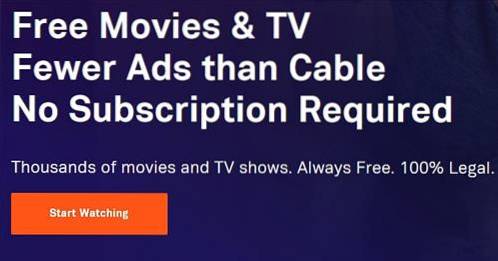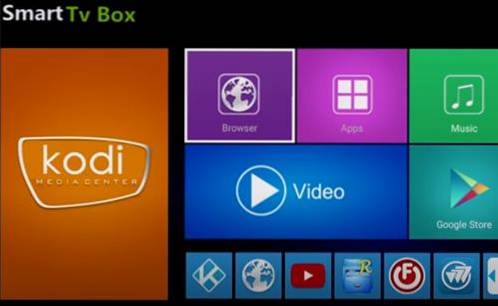
Nastavení VPN (virtuální privátní síť) s boxem Android TV je dobrý nápad z různých důvodů, například při použití Kodi.
VPN je velmi užitečná, když je online, a může vás učinit anonymním tím, že se vaše IP odrazí od serveru, který mění vaši polohu.
Jak nainstalovat VPN do zařízení Android TV Box (rychlé kroky)
- Návštěva webovou stránku IPVanish Zde vyberte placený plán VPN.
- Jděte sem a stáhněte si aplikaci z webové stránky IPVanish nebo z obchodu Google Play.
- Po stažení, nainstalujte si aplikaci IPVanish do vašeho Android TV boxu.
- Zadejte své přihlašovací údaje a klikněte na Připojit.
- Nyní jste připraveni VPN používat a vaše zařízení Android TV bude chráněno.
Jaký typ služby VPN je potřeba pro Android TV Box?
Dobrá VPN bude mít na výběr z mnoha míst po celém světě a snadno se změní, pokud chcete, aby pocházeli z jiného města nebo země..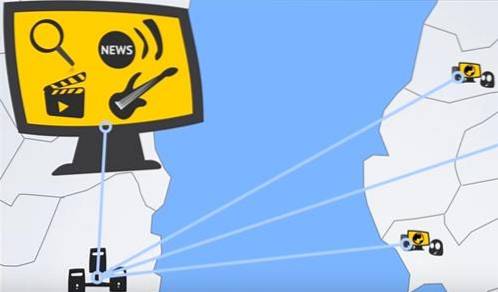
Rychlost je dalším a velmi důležitým faktorem, protože většina streamovaných videí s Android boxem a VPN, která má neomezené stahování a rychlé připojení, je nutností.
Existuje mnoho bezplatných služeb, které přicházejí a odcházejí, což může být dobrá volba, pokud najdete službu, která zůstane a je rychlá.
Dobrá bezplatná VPN bude často ohromena, což způsobí její zpomalení nebo vypnutí.
Při používání bezplatné služby VPN buďte opatrní, protože všechna vaše data budou protékat jejich sítí.
Zatímco VPN šifruje data a zajišťuje anonymitu, služba, ke které je připojen, může vaše data zobrazit, pokud chtějí.
Nedoporučuji vám instalovat žádný software z bezplatné služby, protože může obsahovat malware nebo jiný škodlivý software, například Botnet. Většina všech moderních operačních systémů od Windows po Android má zabudovaný software VPN, který lze ručně nastavit.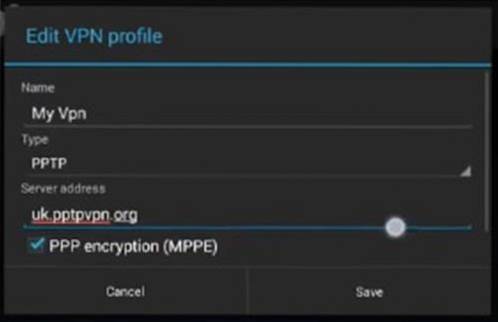
Může být obtížnější nastavit VPN ručně, ale pokud se používá bezplatná služba, podle mého názoru to stojí za to.
Ruční konfigurace VPN pomůže zastavit veškerý škodlivý kód z instalace softwaru se snadnou instalací.
Nebude vás chránit před lidmi, kteří používají VPN a kteří mohou vidět všechna data protékající jejich sítí.
Mohou existovat dobré bezplatné možnosti, ale ze své podstaty jsou náchylné jít dolů nebo zpomalit, což zase vyžaduje čas, než najdete jinou.
Mnohem jednodušší možností je placená VPN, která bude mít (doufejme) rychlé připojení, žádné protokolování a důvěru hodnou.
Používání placené služby bude stát peníze, obvykle 5 až 10 dolarů za měsíc, ale v závislosti na tom, kolik času budete muset shánět dobré bezplatné VPN, jak přicházejí a odcházejí, to může stát za to.
Před časem jsem se rozhodl jít s placenou VPN pomocí IPVanish, která má spoustu dobrých funkcí pro streamování videí. Funkce jako neomezené streamování, rychlé připojení, anonymní torrenty, soukromí a podpora 27/7.
Existuje mnoho dobrých služeb VPN s IPVanish jednoduše tím nejlepším, co jsem našel.
Níže je uveden krok, který IPVanish používá k využívání svých služeb. Většina z nich bude stejná s několika změnami horníků v rozložení a funkcích.
IPVanish je placená služba a bude vyžadovat uživatelské jméno a heslo.
Zaregistrujte se na IPVanish ZDE
Poznámka: Pokud má vaše schránka problémy s obchodem Google Play, lze aplikaci nainstalovat z webových stránek IPVanish odtud.
Jak přidat VPN do zařízení Android TV Box (s obrázky)
- Přejděte do Obchodu Play a vyhledejte IPVanish
- Klepněte na Nainstalujte.
- Po instalaci bude umístěn v části Aplikace ve vašem poli.
- Otevřete IPVanish a v levém horním rohu zobrazte možnosti.
- Klikněte na Přihlásit.
- Zadejte své uživatelské jméno a heslo a přihlaste se.
- Zobrazí se seznam serverů, vyberte ten, který chcete použít.
- Po celém světě je mnoho serverů, takže si vyberte tu nejlepší volbu, kterou lze vždy změnit. Chcete-li například použít server Chicago USA, klikněte na něj.
- Připojí se k serveru.
- Objeví se obrazovka ukazující, že jste připojeni.
- Nyní budete připojeni k VPN a jste připraveni využívat všechny výhody VPN.
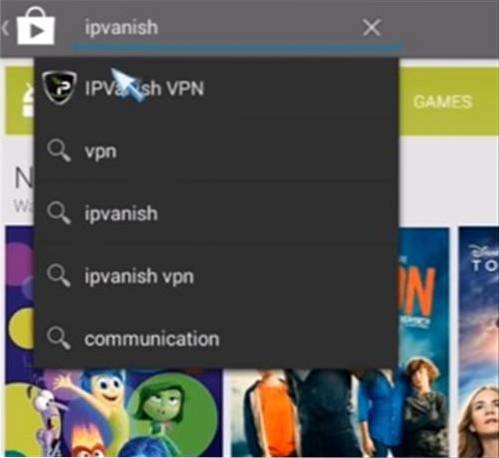
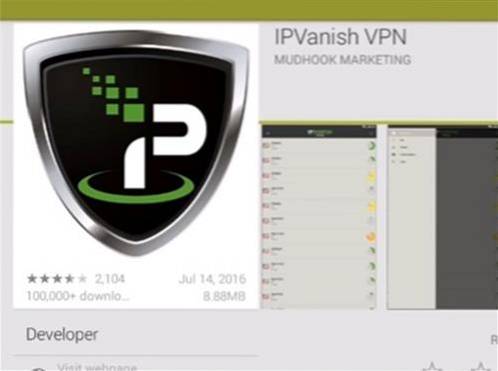
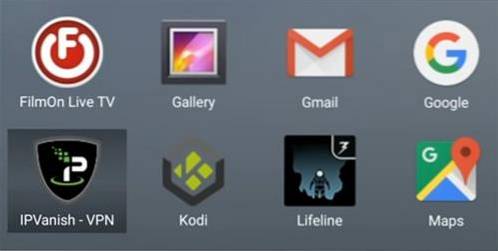
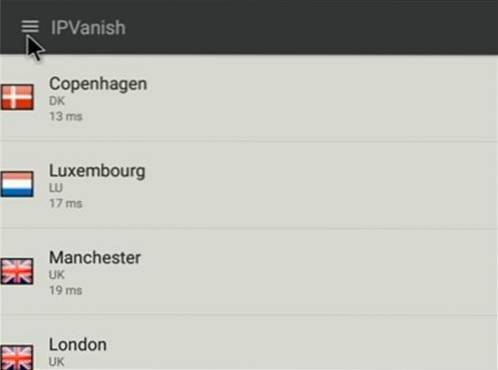
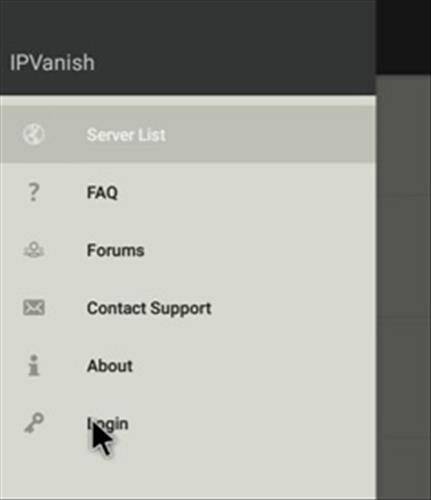
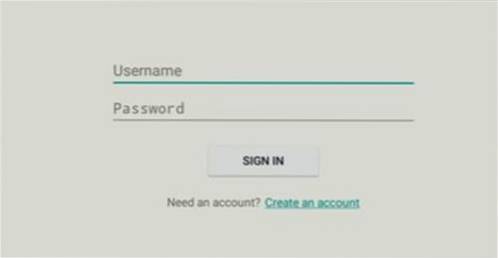
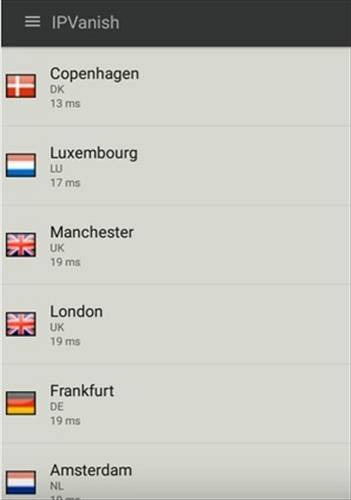
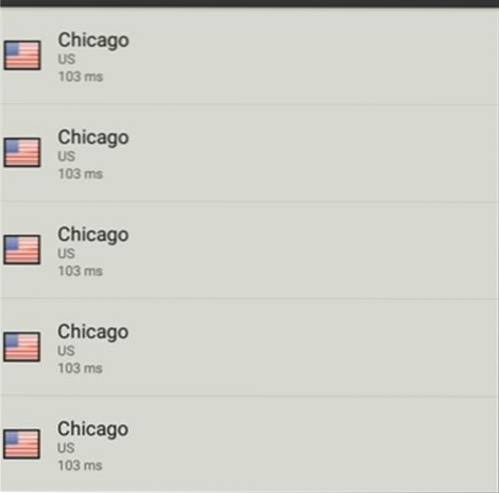
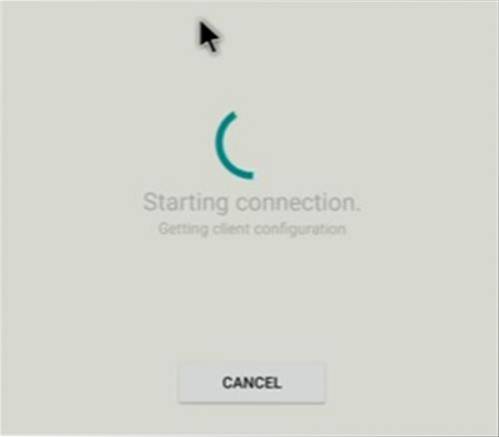
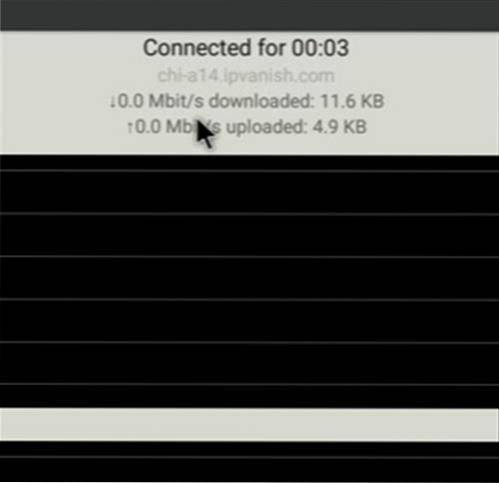
Chcete-li otestovat VPN, otevřete prohlížeč a Google “Jaká je moje ip adresa„Měl by zobrazovat městský server připojený k IPVanish.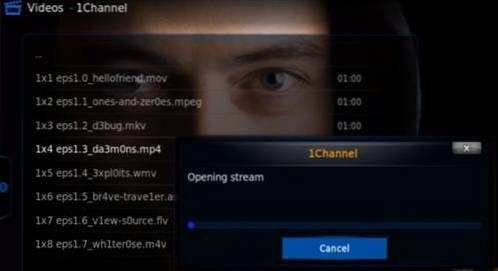
 ComputersHowto
ComputersHowto